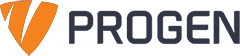Mielőtt nekikezdünk a variálásnak, fontos elkülöníteni a sERPában a „felhasználó” és a „menü” fogalmakat. A „felhasználó” a dolgozóink digitális személyisége, akár egy karakter a számítógépes játékokban. A „menü” pedig a felhasználó szerszámosdoboza: ebből válogat eszközt egy-egy munkafolyamat elvégzéséhez. Ezeket csak menümódosítási engedéllyel rendelkező személyek tudják megváltoztatni. (Pl: rendszergazda, kulcsfelhasználó, ERP tanácsadó.)
A sERPa kezelőfelülete és menürendszere nincs kőbe vésve: minden partnerünk a saját igényeihez tudja igazítani vállalatirányítási rendszerét használat közben.
Személycsere
Ha egy korábbi kolléga posztjára érkezett az újonc, nagyon könnyű dolgunk van: csak új felhasználót kell indítani, és az elődje menüjét („szerszámosdobozát”) hozzárendelni.
Bár sokszor egyszerűbbnek tűnik csupán megváltoztatni a jelszót pl a „Raktaros” felhasználóhoz, és azt odaadni az új raktárosnak, ez több okból sem célszerű. (Biztonság, visszakövethetőség, hibajavítás, stb…)
Felhasználó „törlése”
A sERPából nem lehet felhasználót törölni, hiszen rengeteg adattábla hivatkozik a dolgozókra. Passziválni viszont lehet! Ilyenkor a menümódosítási jogosultsággal rendelkező rendszergazda, vagy kulcsfelhasználó a távozó kolléga sERPa felhasználóján kiveszi a pipát a „használható” négyzetből. Ezzel a passzív dolgozó nem tűnik el a rendszerből, csupán már nem fér ahhoz hozzá.
Áthelyezés, átképzés, új munkakör
Ha egy régi kollégánk új munkakört kapott, legegyszerűbb esetben csupán egy már létező menüt kell a felhasználójához rendelni: ekkor a „menüváltás” ikonra kell kattintani. A felugró ablakon ki kell választani a szükséges menüt, és elmenteni a beállítást.
Módosult munka- vagy feladatkör
Előfordulhat, hogy egy kollégánk -ideiglenesen, vagy tartósan- plusz feladatot kap. Ilyenkor az ő menüjén csak minimálisan kell változtatni, például egy-két új funkciót felvenni. Nagyon egyszerű a dolgunk: másoljuk ki a szükséges funkciót egy olyan menüből, amiben benne van. Utána illesszük be az ő menüjébe.
Vigyázat, ha más felhasználó is ugyanezt a menüt használja, annak is meg fog jelenni az újonnan bemásolt funkció! (Gyakorlatias példával élve: Ha az egyik kertészünk szerszámosládájába metszőollót rakunk, akkor azt a többi kertész is használja majd! Ha ezt nem szeretnénk, akkor egyedi, névre szóló szerszámosládát -vagyis sERPa menüt- kell összeállítani annak az egy kertésznek, akit kijelöltünk.)
Teljesen új munkakör
Ha cégünknél eddig nem létező munkakört vezetünk be, akkor teljesen új menüt kell létrehozni ehhez. (Elérési útvonal: Menümódosítás bekapcsolása után Program/Menü módosítás/Menü/új menü)
Ilyenkor hasonlóan járunk el, mint amikor módosítunk egy régi menüt: ki- és bemásoljuk a szükséges funkciókat, elmentjük a módosításokat. …csak ezúttal nulláról kezdünk egy vadonatúj menüt, amit ezután hozzá tudunk rendelni felhasználó(k)hoz.
Mezőengedélyezés, funkciótulajdonságok
Sokszor előfordul, hogy egy munkatárs hozzáférhet egy adott funkcióhoz, de csak korlátozott mértékben. Például: Megnézheti a vevőszámlákat, de nem állíthat ki újat. Esetleg egy kolléga kezelheti X telephely pénztárát, de Y-ét nem. Ilyenkor a menüben kijelöljük a módosításra szánt funkciót és jobb klikkel előhívjuk a „Funkciótulajdonságok” felugró ablakot. Itt szabhatjuk teljesen testre kollégánk kezelőfelületét.
A sERPa Súgó mezőengedélyezésről szóló fejezetében részletes leírás található erről a témáról!
Mit tehetek, ha elakadtam?
Ha a rendszergazda vagy a sERPa kulcsfelhasználó olyan paraméterezési feladatba botlik, amellyel nem boldogul, és jelen cikk, vagy a Súgó segítségével sem sikerül megoldania azt, akkor a PROGEN Partnerközpont, vagy a sERPa Telefonos Tanácsadó szolgálat is rendelkezésükre áll.